怎么让CAD标注字段随着对象改变而改变
在CAD作图中,为了更准确地反应图形中各对象的大小和位置,需要用到尺寸标注,有些时候不仅在对象中进行标注,我们还会用文字说明来体现其尺寸,但是在实际画图中,对象的尺寸可能需要调整改变,这个时候还需要在说明中改变数值,就会比较麻烦,那么如何解决这个问题呢,下面就让我们看看如何让说明中的数值随对象改变而改变吧:
这里以一个简单的圆对象直径为例来说明。
1.首先,在进行对象标注之前,需要设置尺寸标注与对象关联。在命令行输入"op",然后单击用户系统配置选项卡,勾选“使新标注可关联”,单击确定。
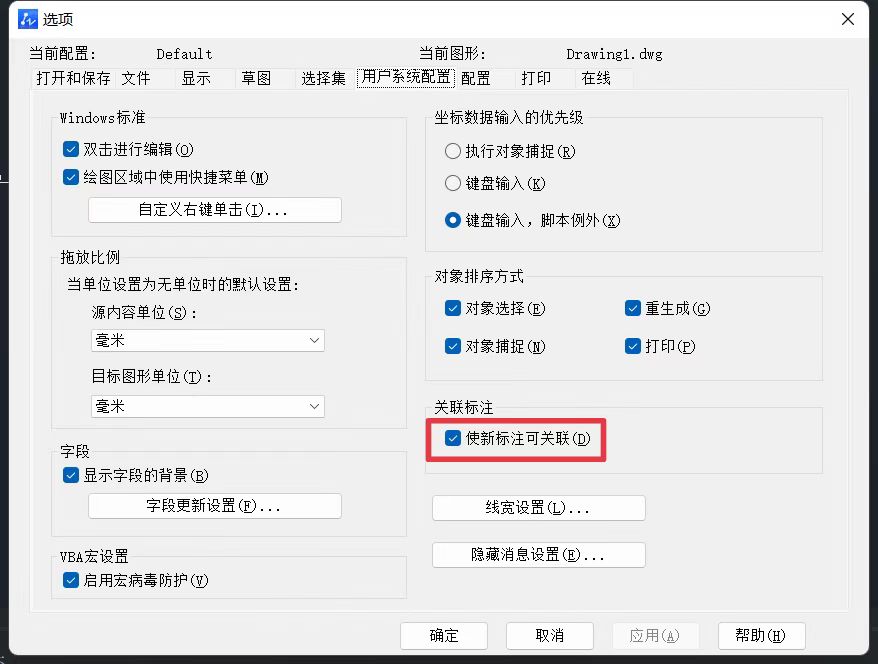
2.设置好关联之后,对圆的直径进行标注。
3.双击文字,进入文字编辑模式,然后单击鼠标右键,在弹出的菜单中选择“插入字段”。
4.在字段窗口,选择字段类别为“对象”,在图中选择圆的直径标注作为对象类型,然后选择特性为“测量单位”,点击确定。
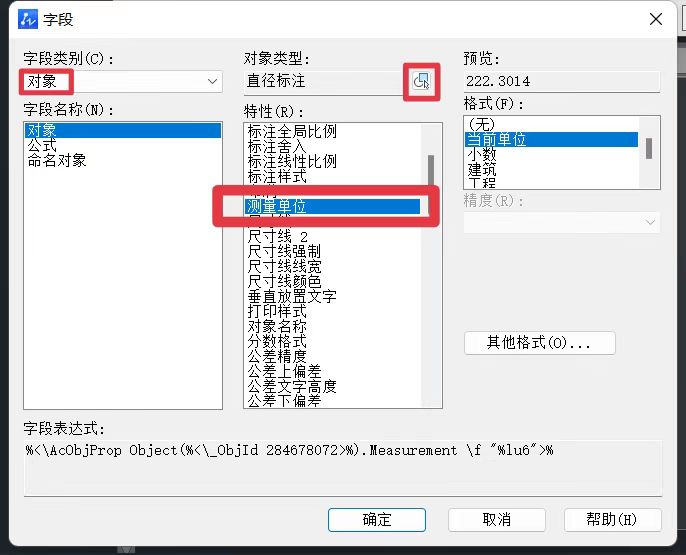
这样便完成操作了。我们可以更改对象来验证一下。如下图所示,改变对象后,在命令行输入“re”,我们就会发现说明中的文字字段也随之更新了,是不是很神奇?
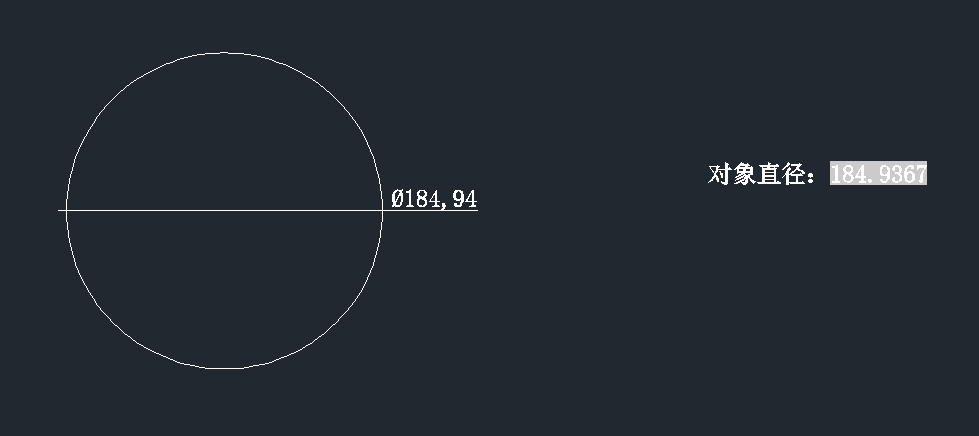
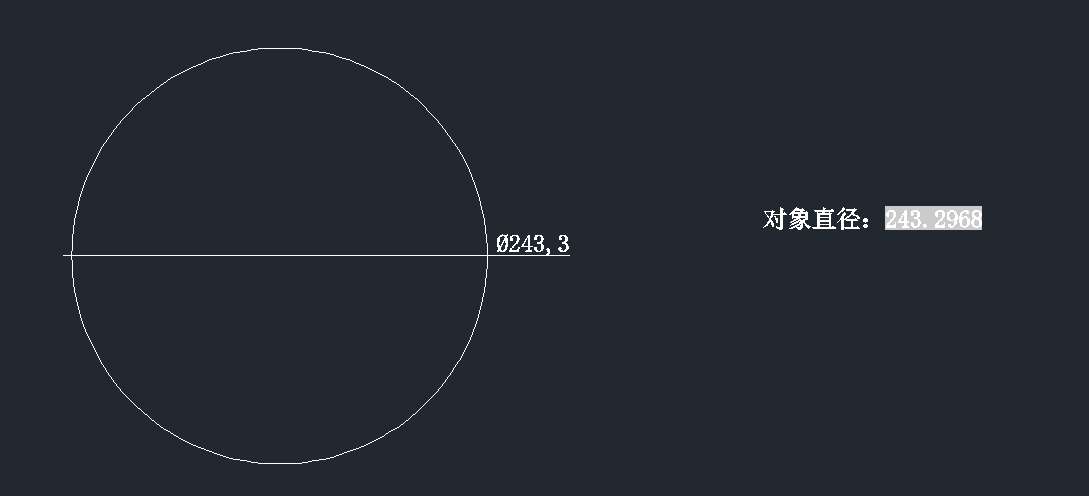
下次再遇到“随变化而变化”的要求,也可以试试采用字段的方法来解决,感兴趣的小伙伴赶紧来试试吧,希望本篇文章能给予大家一定的帮助。
推荐阅读:CAD下载
推荐阅读:CAD制图
· 一名大四生真实讲述 | 愿国产工业软件走入更多大学课堂2025-10-21
· 新利全站体育官网登录进入全国计算机等级考试,国产工业软件人才培养开启新篇2025-10-15
· 国产CAD软件再添信创利器,tigerenter“自主内核+生态合作”构建自主新格局2025-10-10
· CAD+:联数字与现实,创可持续未来2025-10-09
· CAD+流程工业|tigerenter流程工业解决方案专题研讨会圆满落幕2025-09-29
· 北京勘察工程设计行业沙龙成功举办,共话国产软件赋能行业升级新路径2025-09-26
· tigerenter数智化转型峰会武汉站圆满落幕,“CAD+”战略助推中部工业智造升级2025-09-26
· 新利官网地址荣膺三项“鼎新杯”大奖,以自主创新助力政企数字化转型2025-09-27
·玩趣3D:如何应用tigerenter3D,快速设计基站天线传动螺杆?2022-02-10
·趣玩3D:使用tigerenter3D设计车顶帐篷,为户外休闲增添新装备2021-11-25
·现代与历史的碰撞:阿根廷学生应用tigerenter3D,技术重现达·芬奇“飞碟”坦克原型2021-09-26
·我的珠宝人生:西班牙设计师用tigerenter3D设计华美珠宝2021-09-26
·9个小妙招,切换至新利全站体育官网登录竟可以如此顺畅快速 2021-09-06
·原来插头是这样设计的,看完你学会了吗?2021-09-06
·玩趣3D:如何巧用tigerenter3D 2022新功能,设计专属相机?2021-08-10
·如何使用tigerenter3D 2022的CAM方案加工塑胶模具2021-06-24
·CAD如何实现单行均布2024-12-10
·CAD打印出图线型异常是为什么?2025-08-05
·CAD建筑版怎样标注封闭图形的面积2025-10-09
·CAD中对象怎么设置只读2023-08-02
·CAD中如何使用点命令2022-08-03
·CAD已知三点位置怎么确定圆心2018-12-06
·CAD输出PDF显示不全怎么办2015-10-29
·CAD中如何做逼真的水中倒影效果2017-08-01














